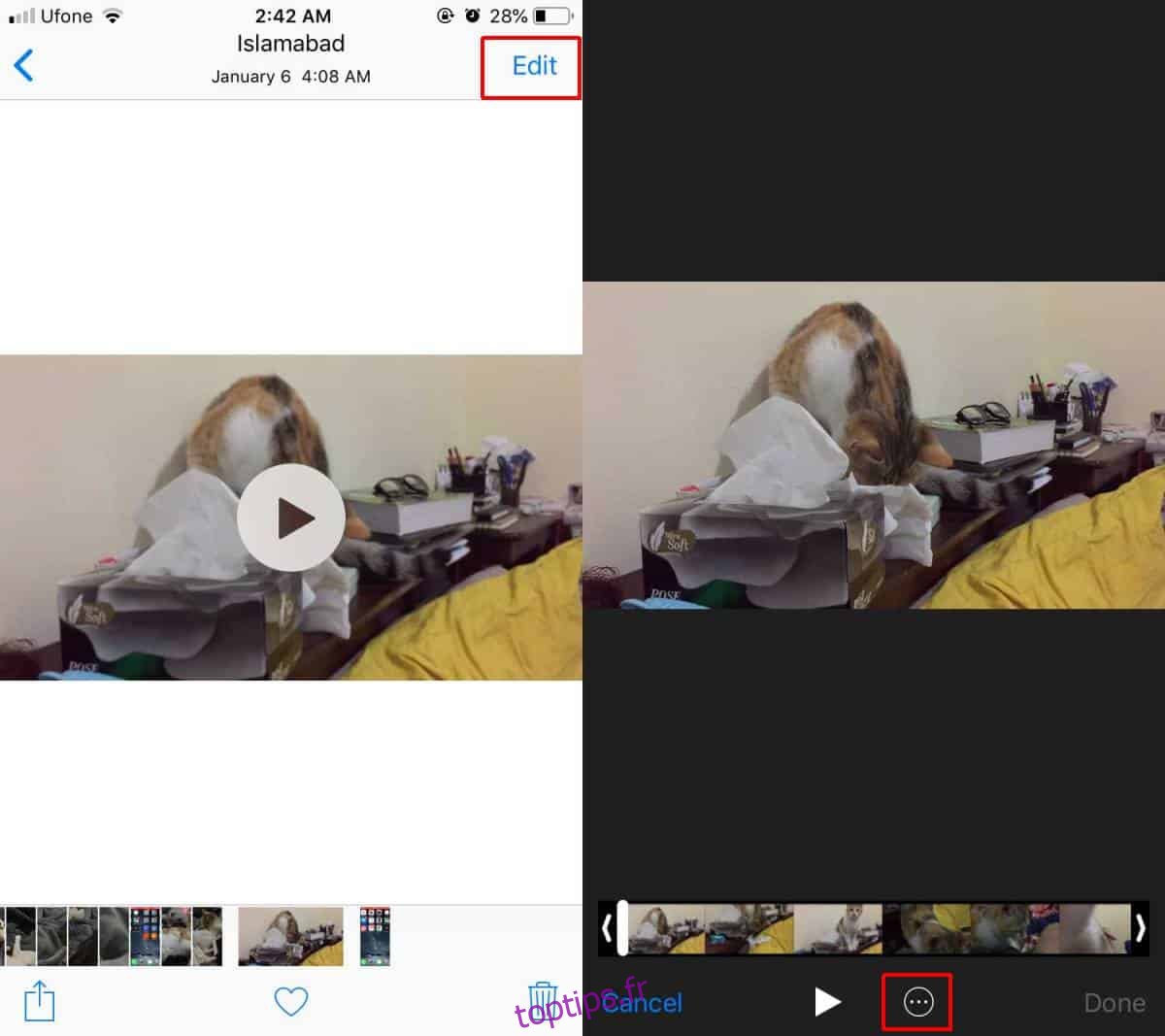Vous pouvez faire pivoter les photos assez facilement sur une application d’édition d’image de base. Cela est vrai pour les ordinateurs de bureau et les smartphones. L’application de photos de base sur Android et iOS peut faire pivoter les photos, mais la même fonctionnalité n’est pas disponible si vous avez affaire à des vidéos. Si vous souhaitez faire pivoter des vidéos sur iOS, vous devez installer une application gratuite et financée par la publicité appelée Outils vidéo: modification du recadrage inversé.
Faire pivoter les vidéos sur iOS
Installer les outils vidéo: modifier le recadrage inversé depuis l’App Store. Ouvrez l’application Photos et appuyez sur la vidéo que vous souhaitez faire pivoter. Appuyez sur Modifier en haut à droite. L’écran d’édition des vidéos est différent de l’écran d’édition des photos.
Appuyez sur le bouton Plus d’options en bas.
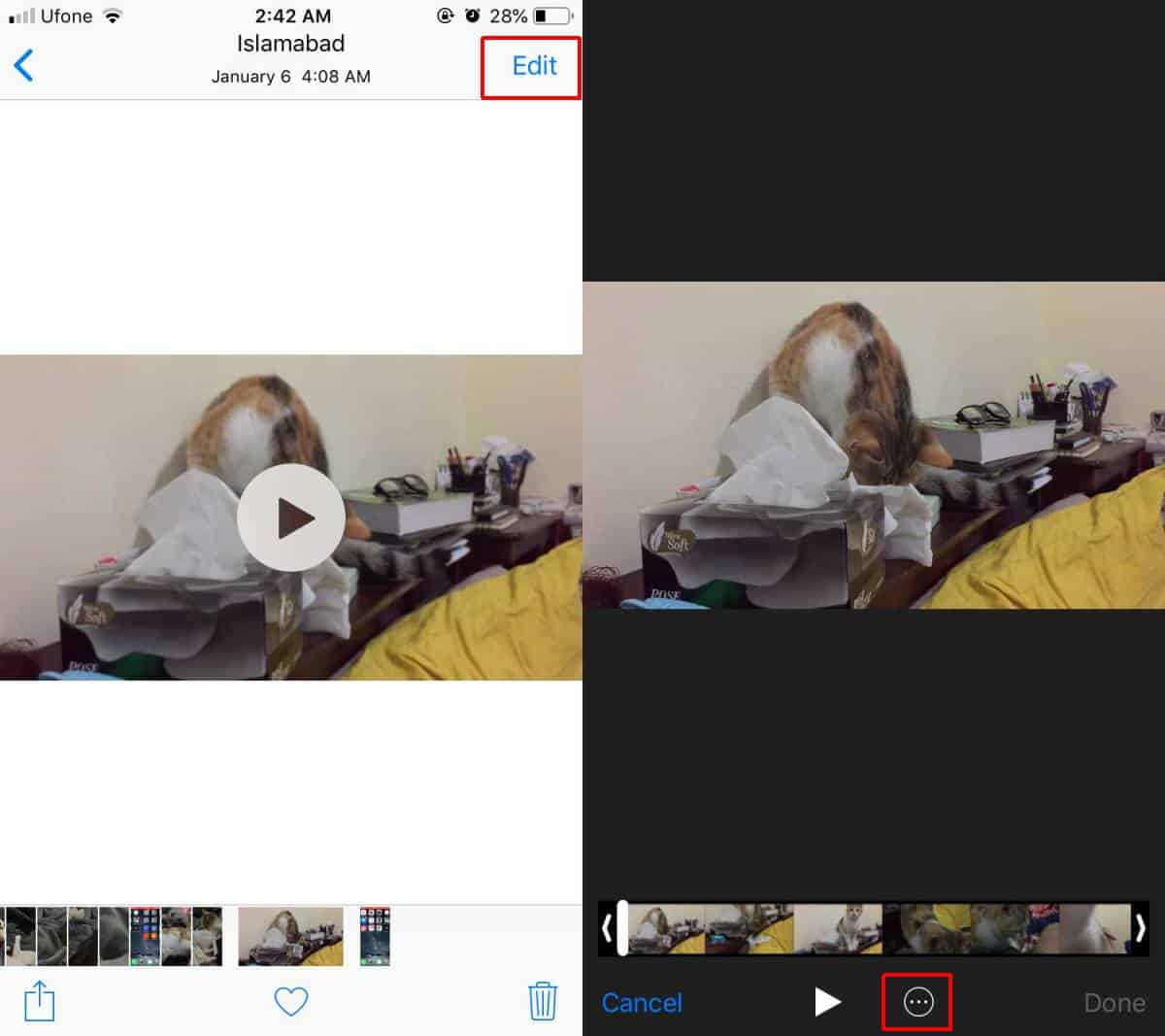
Dans le menu qui s’ouvre, sélectionnez l’application Video Tools: Reverse Crop Edit. Si vous ne voyez pas l’application, appuyez sur Plus et activez-la dans la liste des applications. Revenez au menu et sélectionnez l’application une fois qu’elle apparaît.
La vidéo s’ouvre dans Outils vidéo: Édition de recadrage inversé. Il a quelques options d’édition différentes. Appuyez sur le bouton Rotation pour le faire pivoter comme vous le souhaitez.
Avant d’appuyer sur Terminé, vous devez savoir que l’application écrasera la vidéo d’origine. Cela n’ajoutera pas de filigrane ou ne dégradera pas la qualité, mais si vous souhaitez néanmoins conserver l’original intact, faites-en d’abord une copie dans l’application Photos. Appuyez sur Terminé et la vidéo pivotée sera enregistrée.
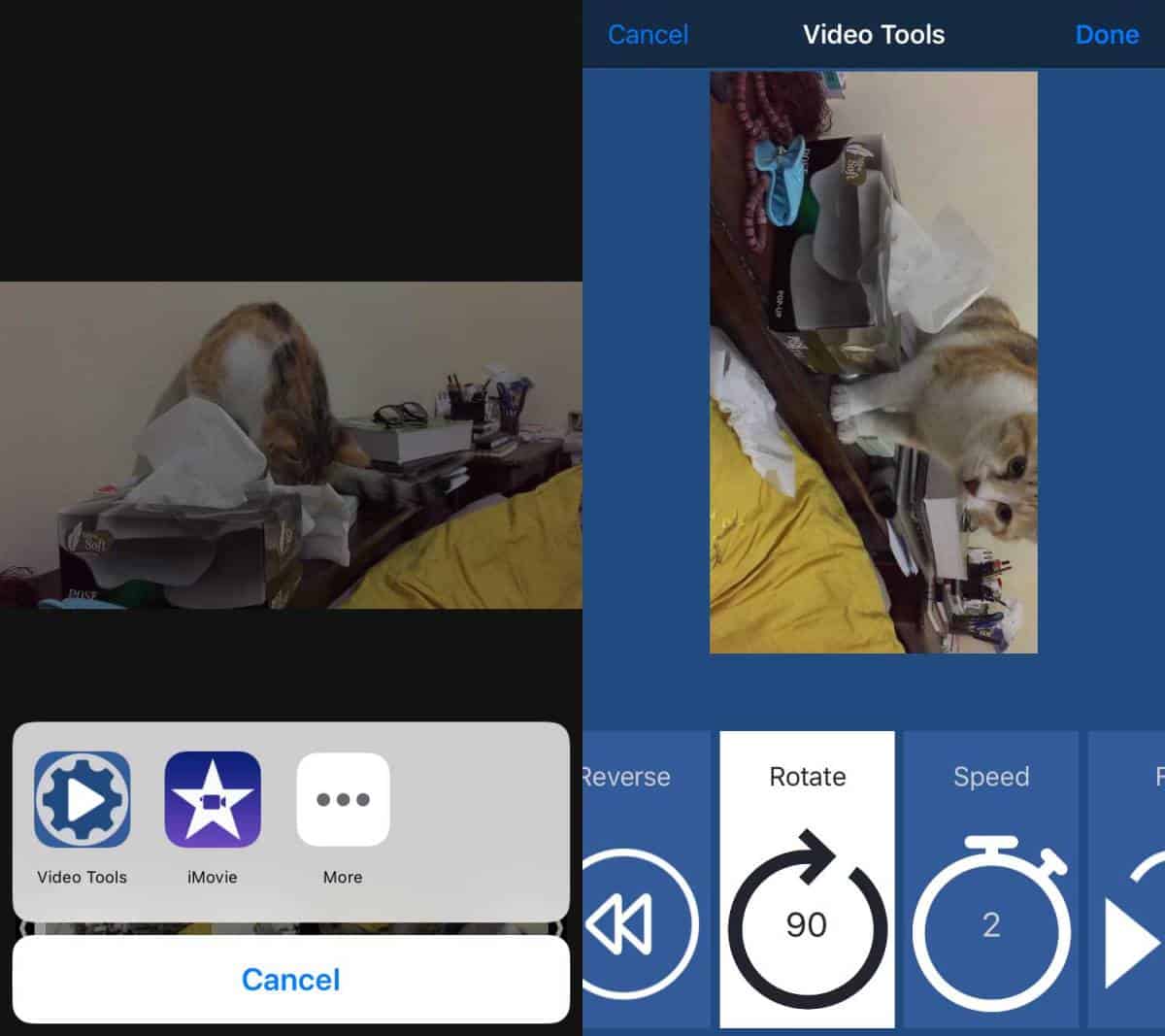
Vous pouvez utiliser cette application pour faire pivoter des vidéos pour les applications de réseaux sociaux qui ne reconnaissent pas une vidéo enregistrée en mode paysage. Si vous avez une vidéo enregistrée en mode portrait, c’est-à-dire une vidéo verticale, cette application ne vous sera pas d’une grande utilité. Vous pouvez toujours l’utiliser pour faire pivoter la vidéo, mais ce sera toujours une vidéo verticale.
La rotation n’est pas seulement quelque chose que votre iPhone ou iPad reconnaîtra. Si vous transférez la vidéo sur un ordinateur de bureau ou si vous la téléchargez sur un site Web tel que YouTube, la rotation restera fidèle et sera reconnue comme telle. Vous pouvez rencontrer des problèmes avec la vidéo si vous utilisez un éditeur vidéo plus avancé. Si tel est le cas, la version originale enregistrée de la vidéo vous sera utile. Tout éditeur vidéo avancé doit pouvoir faire pivoter la vidéo afin que vous puissiez simplement faire pivoter la vidéo à la place.
Outils vidéo: Reverse Crop Edit contient des publicités que vous pouvez supprimer avec un achat intégré.